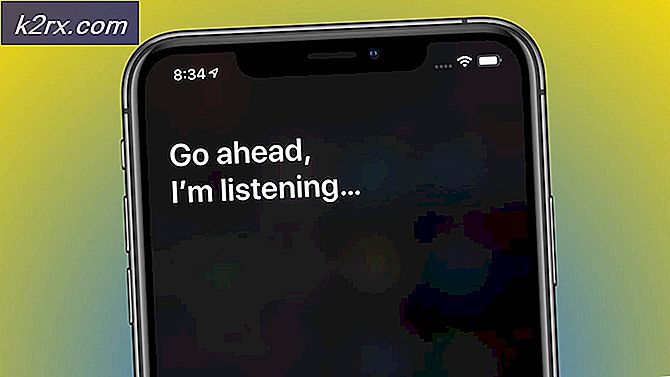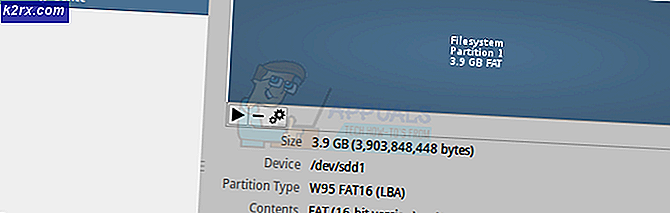Fix: Korrupta filer rapporterade av SFC Använda SFCFix
Korruptionen av systemfiler som är nödvändiga för att deras datorer ska fungera optimalt är ett av de största och vanligaste problemen som användare av Windows operativsystem ofta möts med. Tack och lov för Windows-användare, kommer alla versioner av Windows OS med ett mycket effektivt verktyg som kan reparera skadade systemfiler - Systemfilkontrollen (SFC) -sökning.
Genom att öppna en förhöjd kommandotolkning, skriver du in sfc / scannow och trycker på Enter kan du initiera en SFC-skanning. Skanningen analyserar alla datorns systemfiler, ställer in alla skadade / saknade systemfiler åt sidan och försöker sedan lösa problemet genom att ersätta dem med oavbrutna cachade kopior. SFC-skanningen är, i varje mening av ordet, genialt. Det finns dock vissa fall där SFC-scanningen helt enkelt inte räcker för att lösa problemet. Om exempelvis de cachade kopiorna av systemfilerna som har blivit korrumperade, är det av någon anledning korrupt, kan SFC-skanningen inte kunna fixa dem och visas ett meddelande i enlighet med Windows Resource Protection, hittade korrupta filer, men kunde inte fixa några av dem.
Eftersom sådana fall är extremt sällsynta, skulle de flesta inte veta vad de borde göra när de kör en SFC-skanning, inte helt åtgärdar problemet. Ange SFCFix - en helt gratis programvara som kan hämtas här och är utformad speciellt för att hantera problem som en SFC-scan misslyckades med att fixa. SFCFix är extremt lätt att använda, bärbar och kompatibel med alla senaste versioner av Windows OS.
Det sätt på vilket SFCFix fungerar är ganska imponerande att säga minst. När du initierar en SFC-skanning skapar skanningen en CBS.log- fil som innehåller information om varje skadad eller saknad systemfil som skanningen möter, inklusive de som skanningen inte lyckades reparera eller ersätta. Vad SFCFix gör är att det analyserar och läser denna CBS.log- fil, upptäcker vilka korrupta eller saknade systemfiler som SFC-scanningen inte kunde hantera och det behöver vara och använder sedan filhackar och avancerade algoritmiska sökningar för att reparera eller ersätt alla korrupta / saknade systemfiler.
Nedan listas alla steg som du behöver utföra för att lösa alla problem som en SFC-skanning inte kunde åtgärda för dig. Det bör noteras att eftersom SFCFix behöver CBS.log- filen som en SFC-skanning skapar när den initieras för att göra dess sak måste du först köra en SFC-scan innan du kan starta SFCFix .
PRO TIPS: Om problemet är med din dator eller en bärbar dator, bör du försöka använda Reimage Plus-programvaran som kan skanna förvaret och ersätta korrupta och saknade filer. Detta fungerar i de flesta fall där problemet uppstått på grund av systemkorruption. Du kan ladda ner Reimage Plus genom att klicka härÖppna Start-menyn . Sök efter cmd . Högerklicka på Kommandotolken i sökresultaten. Klicka på Kör som administratör i kontextmenyn.
Skriv sfc / scannow i den förhöjda kommandotolken och tryck på Enter .
Tillåt SFC-skanningen att köra sin kurs, och så snart som den har startat SFCFix . Tryck på Enter på de instruktioner du får fortsätta.
Tillåt SFCFix att göra sin sak. SFCFix kommer att skanna din dator och försök sedan reparera eller ersätta de saknade / korrupta systemfilerna som SFC-scanningen misslyckades med att hantera. Hela processen kan ta var som helst mellan 15 och 30 minuter (beroende på olika faktorer), men SFCFix informerar dig om beräknad slutförd tid för processen är längre än 15 minuter så att du vet hur länge du behöver vänta.
När SFCFix framgångsrikt har gått igenom sin verksamhet, öppnar den ett Anteckningar dokument som kommer att lista hela vägen för varje korrupt / saknad systemfil som SFCFix har hittat och huruvida den har reparerats eller ersatts av programmet.
PRO TIPS: Om problemet är med din dator eller en bärbar dator, bör du försöka använda Reimage Plus-programvaran som kan skanna förvaret och ersätta korrupta och saknade filer. Detta fungerar i de flesta fall där problemet uppstått på grund av systemkorruption. Du kan ladda ner Reimage Plus genom att klicka här